소개
이 문서에서는 SD-WAN(Software-Defined Wide Area Network)에 TE(Thousand Eyes Agent)를 통합하는 방법에 대해 설명합니다.
사전 요구 사항
요구 사항
Cisco에서는 이러한 주제에 대해 알고 있는 것이 좋습니다.
- SD-WAN 일반 개요
- 템플릿
- 사우전드 아이즈
사용되는 구성 요소
이 문서의 정보는 이러한 소프트웨어 및 하드웨어 버전을 기반으로 합니다.
- Cisco vManage 버전 20.6.3.1
- Cisco vBond 버전 20.6.3
- Cisco vSmart 버전 20.6.3
- ISR(Integrated Service Router)4451-X/K9 버전 17.6.3a
- 수천개의 엔터프라이즈 에이전트-4.3.0.cisco
이 문서의 정보는 특정 랩 환경의 디바이스를 토대로 작성되었습니다. 이 문서에 사용된 모든 디바이스는 초기화된(기본) 컨피그레이션으로 시작되었습니다. 현재 네트워크가 작동 중인 경우 모든 명령의 잠재적인 영향을 미리 숙지하시기 바랍니다.
구성
TE 에이전트 다운로드

참고: 최신 버전을 다운로드하려면 Thousand Eyes 계정이 있어야 합니다.
- Cisco ThoandEyes Agent 페이지에서 TE 어카운트에 로그인합니다.
- Cloud & Enterprise Agents(클라우드 및 엔터프라이즈 에이전트) > Agent Settings(에이전트 설정)로 이동합니다.
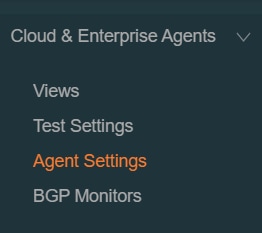
3. [새 엔터프라이즈 에이전트 추가]를 클릭합니다.
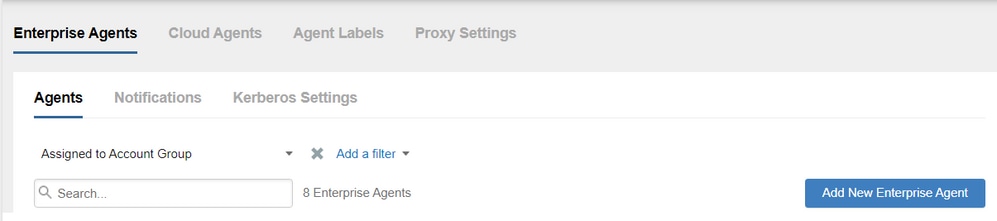
4. Cisco Application Hosting(Cisco 애플리케이션 호스팅)으로 이동합니다.
5. 계정 그룹 토큰을 복사하여 저장합니다.
6. SD-WAN의 경우 디바이스 유형을 선택합니다. Routers를 클릭합니다.
7. Download-TAR을 클릭하여 에이전트를 다운로드합니다.
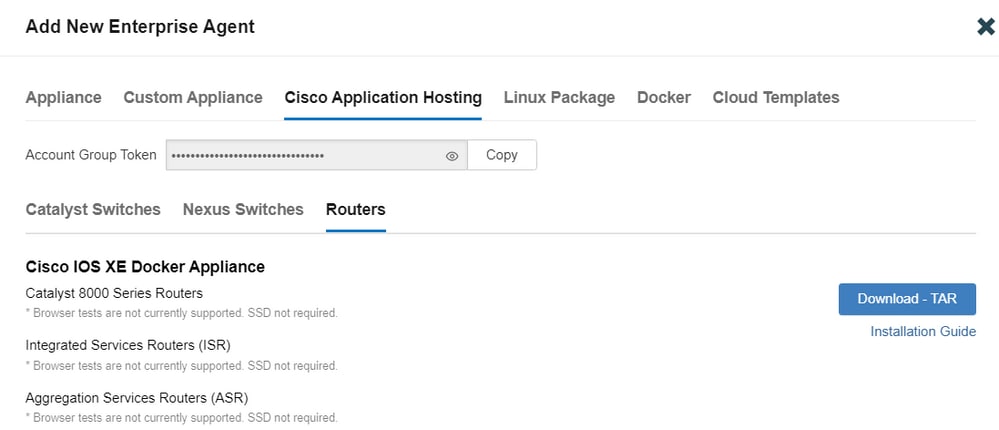
Cisco vManage에 TE 에이전트 업로드
- Cisco vManage에서 Maintenance > Software Repository를 선택합니다.
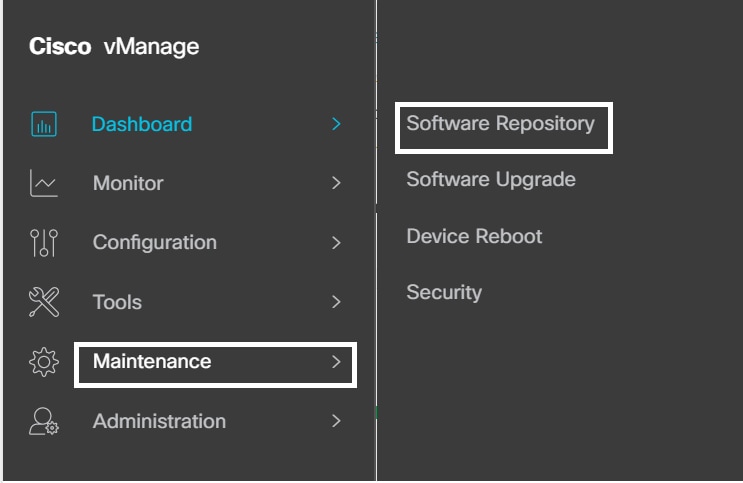
2. 가상 이미지를 클릭합니다.
3. [가상 이미지 업로드]를 클릭하고 vManage를 클릭합니다.
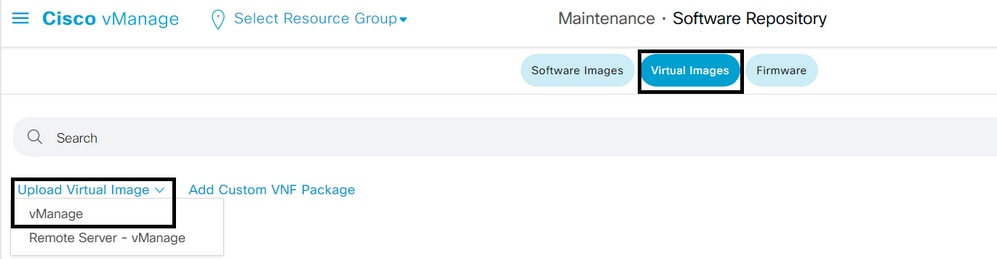
4. Upload VNF Package to vManage(vManage에 VNF 패키지 업로드) 대화 상자에서 다운로드한 TE 에이전트 소프트웨어 파일의 위치를 찾아 파일을 선택합니다.
또는 Cisco ThousandEyes Enterprise Agent 소프트웨어 파일을 끌어서 놓습니다.
5. 업로드를 클릭합니다.
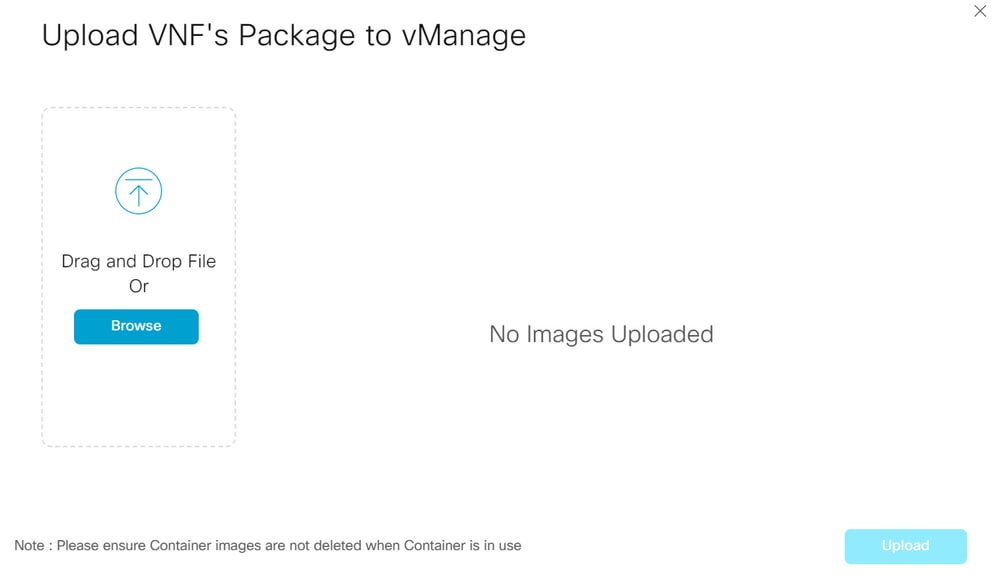
전송 VPN에서 TE 구성
- Configuration(컨피그레이션) > Templates(템플릿)로 이동합니다.
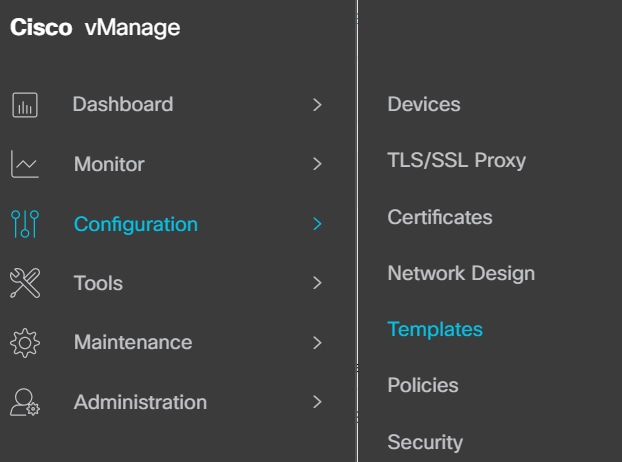
2.Device Template(디바이스 템플릿)에서 TE와 통합할 템플릿을 선택합니다.

참고: Cisco vManage Release 20.7.x 및 이전 릴리스에서는 디바이스 템플릿의 제목이 Device로 지정됩니다.
3. 트리 점(...) > 편집을 클릭합니다.
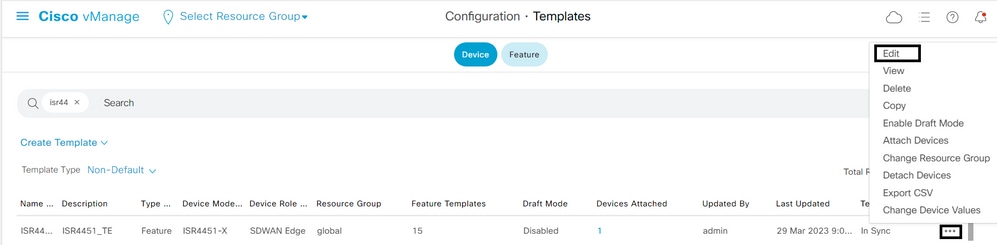
4. 추가 템플리트로 이동합니다.
5. ThousandEyes Agent 드롭다운 메뉴를 선택하고 템플릿 생성을 클릭합니다.
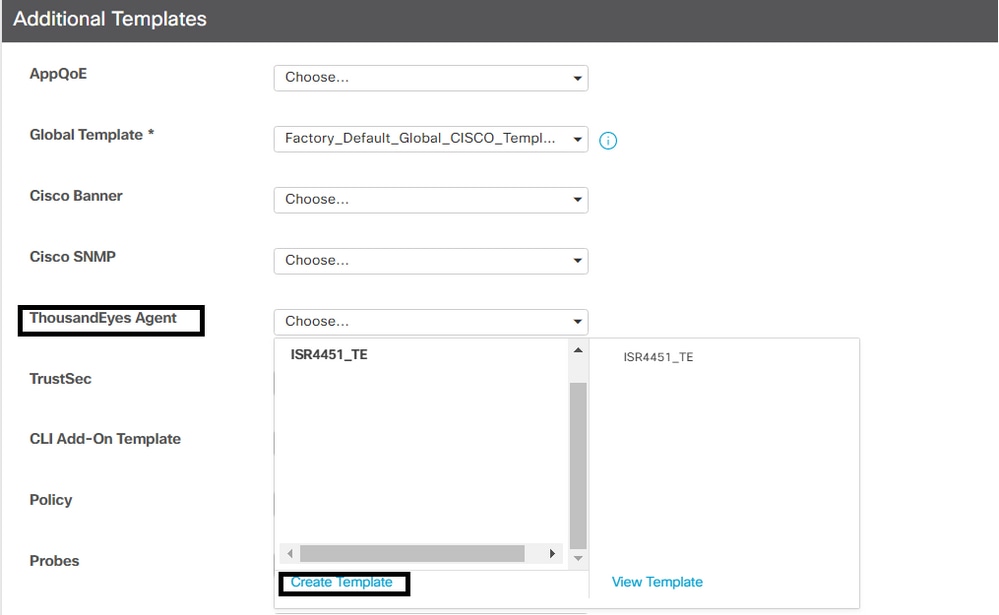
a. 템플리트명: 템플리트명을 입력합니다. 템플릿 이름이 고유한지 확인합니다.
b. 내용: 템플리트에 대한 내용을 입력합니다.
c. Basic Configuration(기본 컨피그레이션)에서 이전 단계에서 얻은 Account Group Token(계정 그룹 토큰)을 입력합니다.
d. VPN은 기본값으로 유지되어야 합니다.
e. ADVANCED(고급) 섹션에 원하는 이름 서버의 IP 주소를 입력합니다.
f. 호스트 이름은 선택 사항입니다.
g. VPN 0 구성에는 웹 프록시 유형이 적용되지 않습니다.
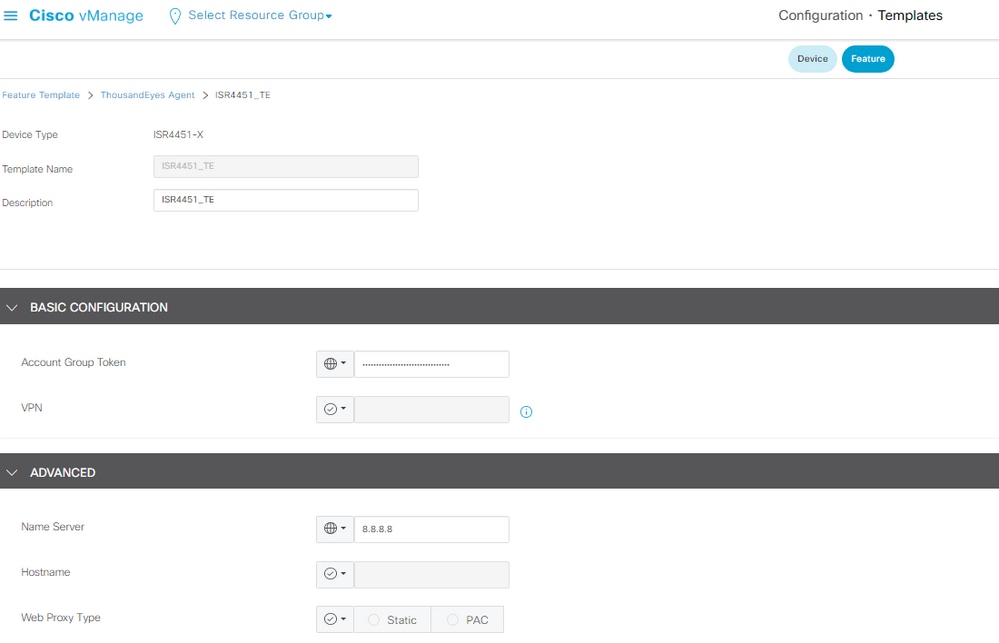
6.저장을 클릭합니다.
7.업데이트를 클릭합니다.
8. 장치에 템플릿을 푸시합니다.
서비스 VPN에서 TE 구성
- Configuration(컨피그레이션) > Templates(템플릿)로 이동합니다.
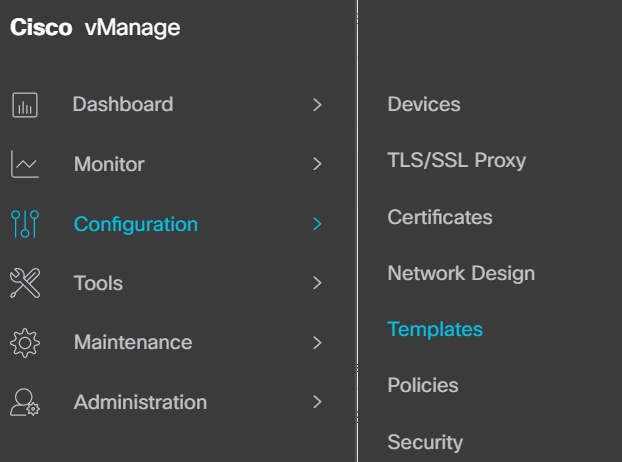
2. 장치 템플릿에서 TE와 통합할 템플릿을 선택합니다.

참고: Cisco vManage Release 20.7.x 및 이전 릴리스에서는 디바이스 템플릿의 제목이 Device로 지정됩니다.
3. 트리 점(...) > 편집을 클릭합니다.
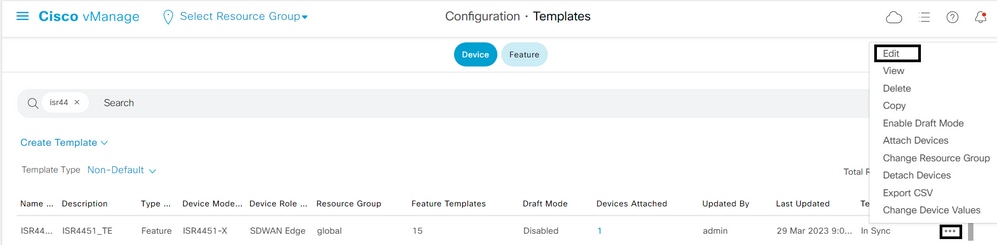
4. 추가 템플리트로 이동합니다.
5. ThousandEyes Agent 드롭다운 메뉴를 선택하고 템플릿 생성을 클릭합니다.
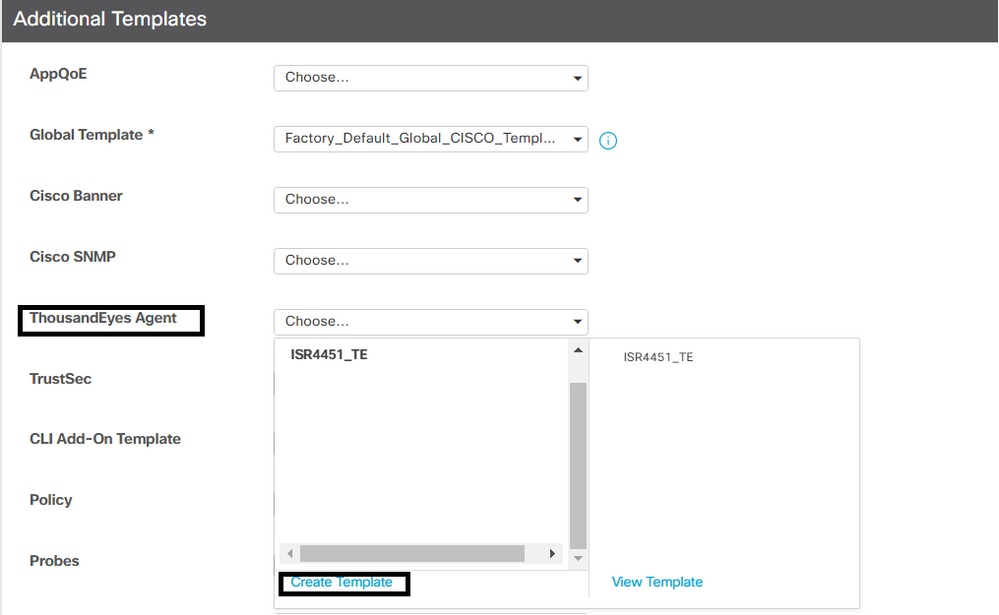
a. 템플리트명: 템플리트명을 입력합니다. 템플릿 이름이 고유한지 확인합니다.
b. 내용: 템플리트에 대한 내용을 입력합니다.
c. Basic Configuration(기본 컨피그레이션)에서 이전 단계에서 얻은 Account Group Token(계정 그룹 토큰)을 입력합니다.
d. 서비스 VPN을 선택합니다. 이 단계에서는 Global(전역) 값 또는 Device Specific(디바이스별)을 사용할 수 있습니다.
e. ADVANCED(고급) 섹션에 원하는 이름 서버의 IP 주소를 입력합니다.
f. 호스트 이름 및 웹 프록시 유형은 선택 사항입니다.
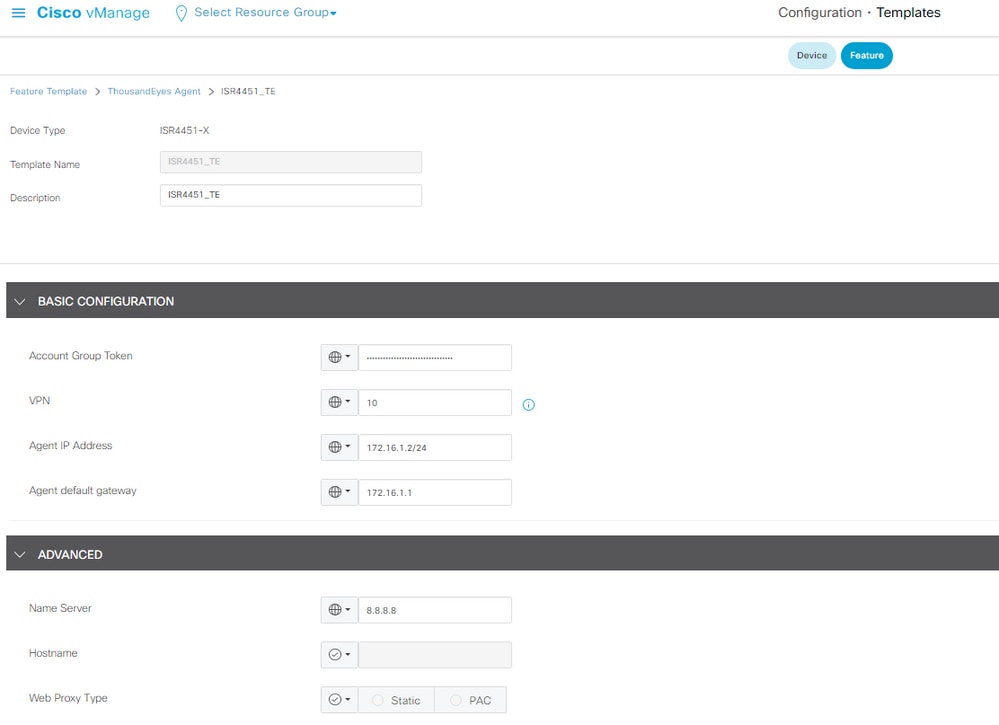
6.저장을 클릭합니다.
7.업데이트를 클릭합니다.
8. 장치에 템플릿을 푸시합니다.
다음을 확인합니다.
라우터측
Router#show app-hosting list
App id State
---------------------------------------------------------
te RUNNING >>>> verify the status of app id
Router#show app-hosting detail
App id : te
Owner : iox
State : RUNNING
Application
Type : docker
Name : ThousandEyes Enterprise Agent
Version : 4.3.0 >>> verify latest version
Description :
Author : ThousandEyes
Path : bootflash:.TE_IMAGES/iox-te_4.3.0.tar
URL Path :
Activated profile name : custom
Resource reservation
Memory : 500 MB
Disk : 1 MB
CPU : 1500 units
CPU-percent : 3 %
VCPU : 1
Platform resource profiles
Profile Name CPU(unit) Memory(MB) Disk(MB)
--------------------------------------------------------------
Attached devices
Type Name Alias
---------------------------------------------
serial/shell iox_console_shell serial0
serial/aux iox_console_aux serial1
serial/syslog iox_syslog serial2
serial/trace iox_trace serial3
Network interfaces
---------------------------------------
eth0:
MAC address : 52:54:dd:23:79:c4
IPv4 address : 172.16.1.2 >> verify here display the proper default gateway
IPv6 address : ::
Network name : VPG4
Router#show ip interface brief
Interface IP-Address OK? Method Status Protocol
GigabitEthernet0/0/0 10.0.12.21 YES other up up
GigabitEthernet0/0/1 unassigned YES unset down down
GigabitEthernet0/0/2 unassigned YES unset down down
GigabitEthernet0/0/3 172.16.10.1 YES other down down
GigabitEthernet0 unassigned YES other administratively down down
Sdwan-system-intf 10.10.10.10 YES unset up up
Loopback65528 192.168.1.1 YES other up up
NVI0 unassigned YES unset up up
Tunnel0 10.0.12.21 YES TFTP up up
VirtualPortGroup4 172.16.1.1 YES other up up >>> check virtual group interface is UP
- Cisco ThousandEyes Enterprise Agent에 연결하고 var/log/agent/te-agent.log을 선택합니다.
Router#app-hosting connect appid te session
# cat var/log/agent/te-agent.log
2023-03-29 13:35:53.900 INFO [a273cf00] enable-iox 53.5207 seconds
2023-03-29 13:35:55.900 INFO [a273cf00] download-package-te 24.0457 seconds
2023-03-29 13:35:55.900 INFO [a273cf00] install-te 82.3967 seconds
2023-03-29 13:35:55.902 INFO [15816]: pre-config-callback 169.5950 seconds
2023-03-29 13:35:55.902 INFO [15816]: verify-install-te 58.4398 seconds
2023-03-29 13:35:55.902 INFO [15816]: post-config-callback 59.3583 seconds
2023-03-29 13:35:55.941 INFO [15816]: utdapp.py profile info
2023-03-29 13:35:55.941 INFO [15816]: is-config-interesting 0.0012 seconds
2023-03-29 13:35:55.942 INFO [15816]: TOTAL 3.96 minutes

참고: 인터넷 및 Virtual Group 4 Default Gateway(가상 그룹 4 기본 게이트웨이)에서 도달 능력을 확인하십시오.
사우전드아이즈 사이드
포털에서 디바이스가 활성(녹색)으로 표시되는지 확인합니다.
1. 포털에서 Cloud & Enterprise Agents(클라우드 및 엔터프라이즈 에이전트) > Agent Settings(에이전트 설정)로 이동합니다.

2. 장치를 클릭하고 정보를 확인합니다.
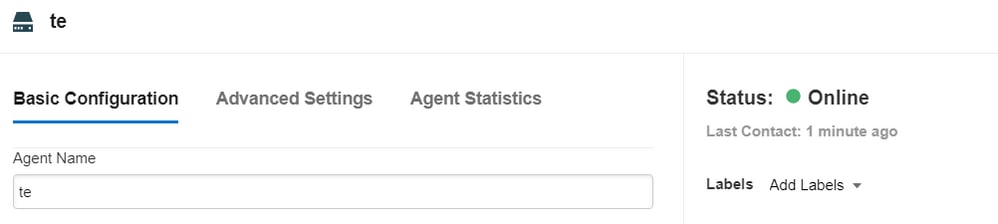

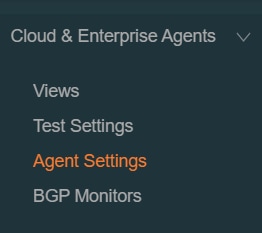
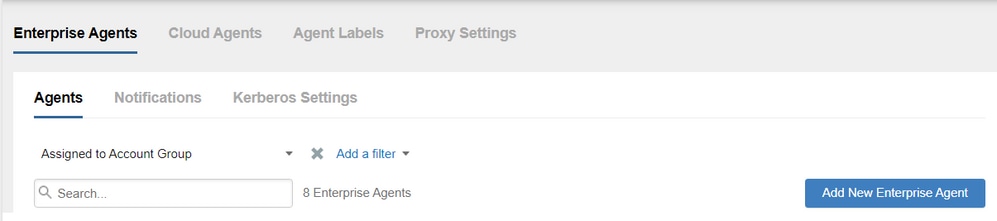
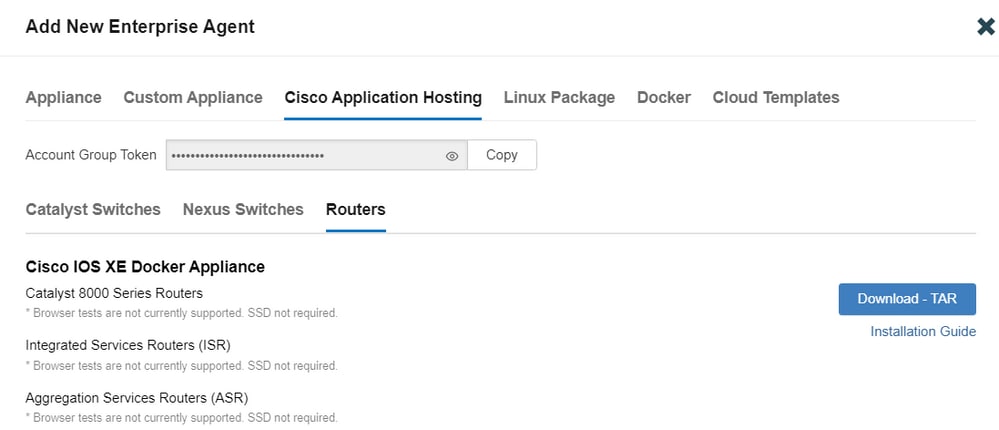
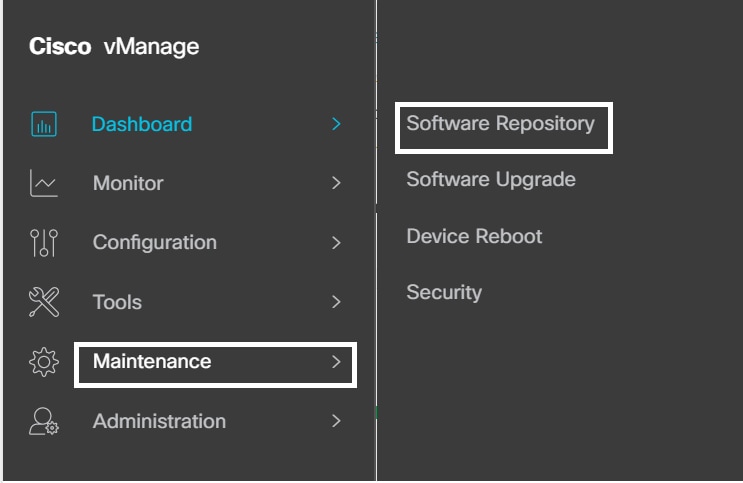
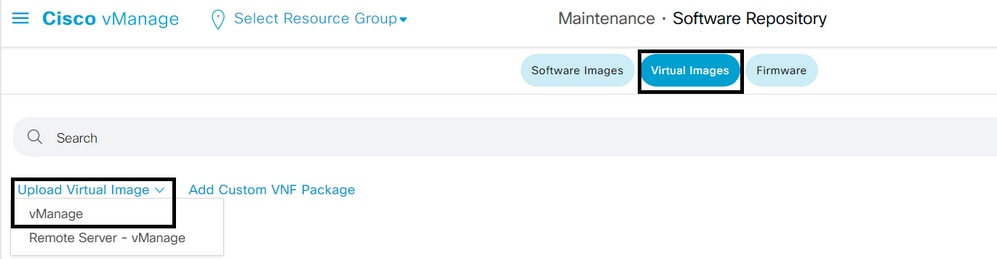
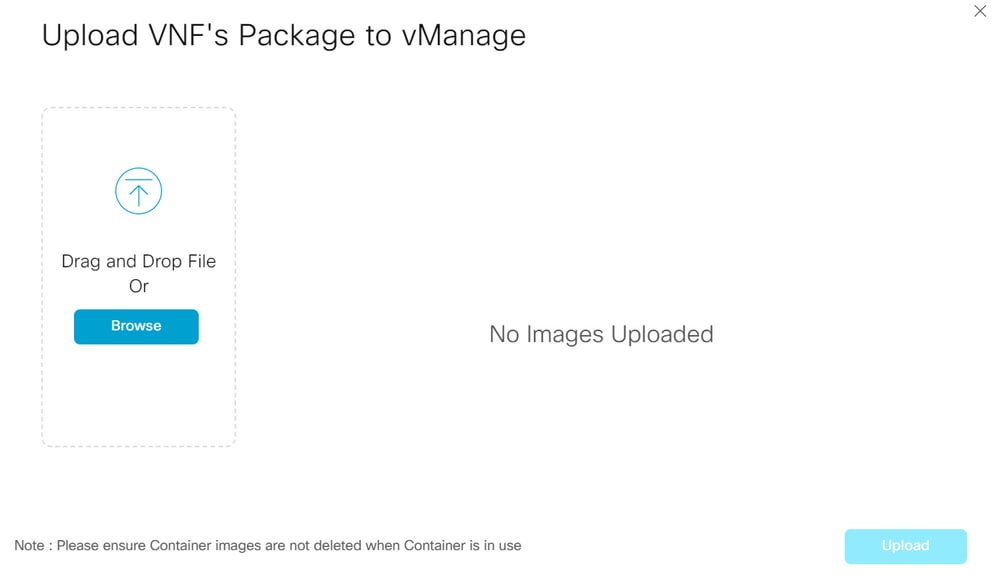
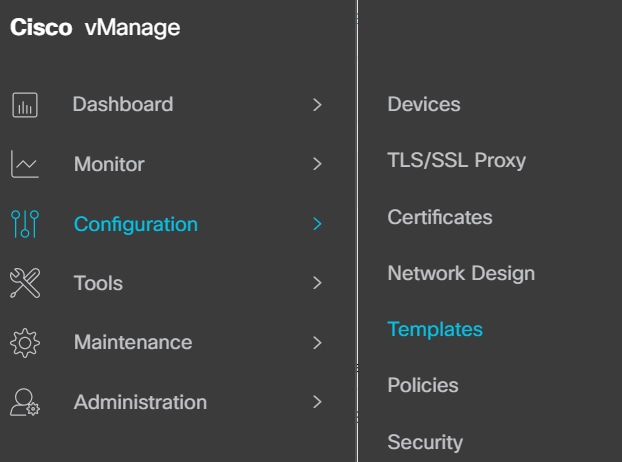
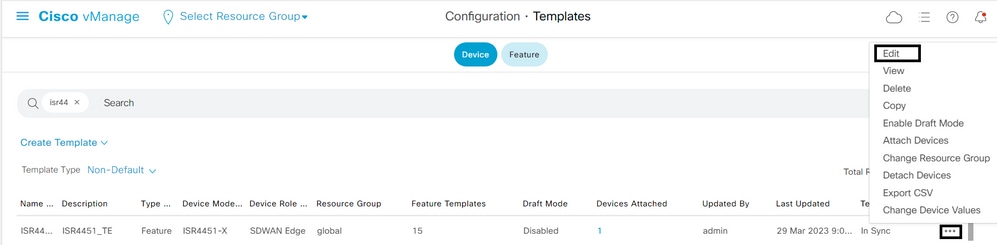
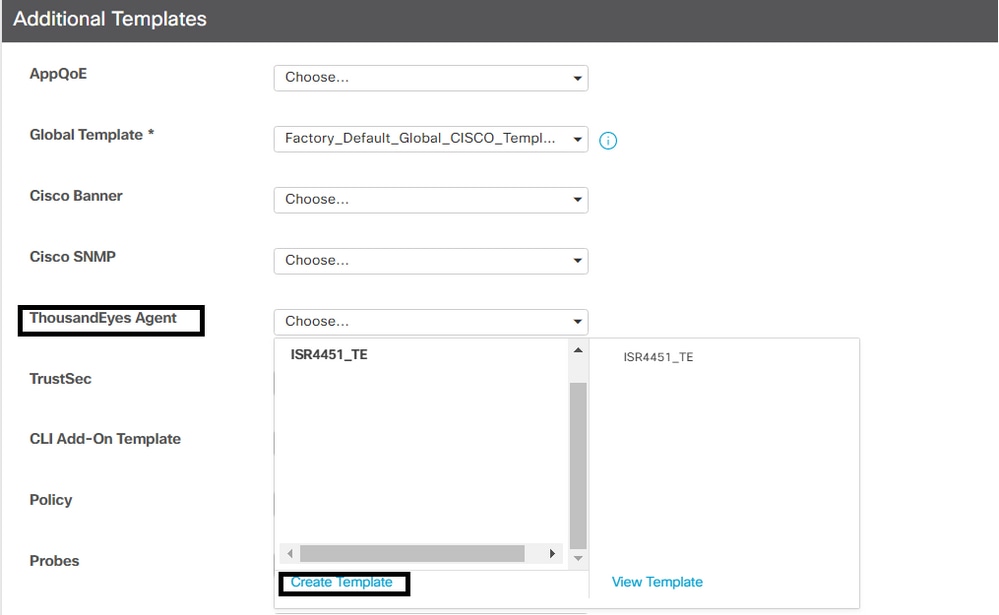
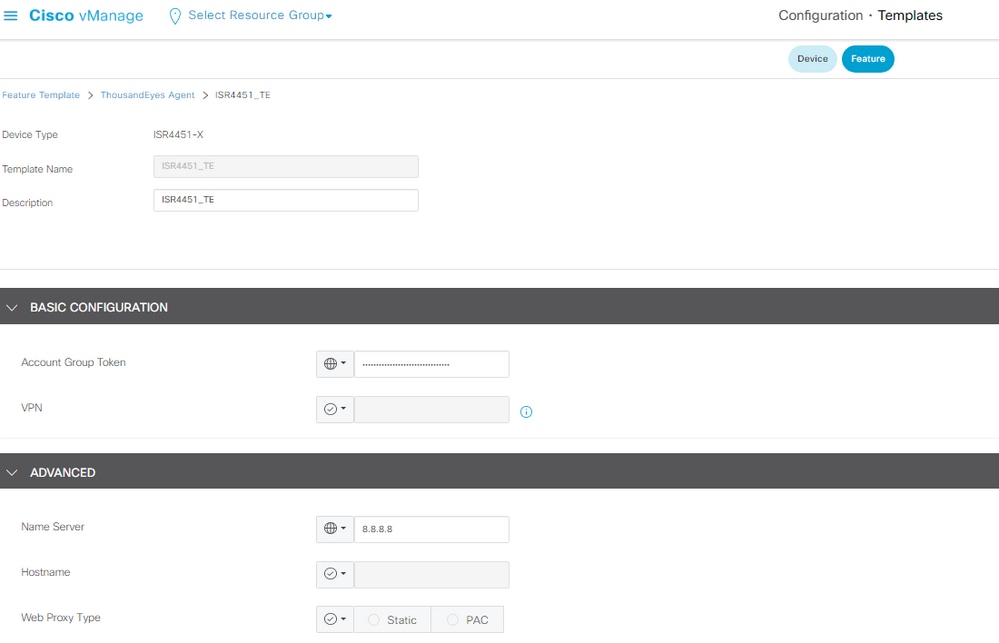
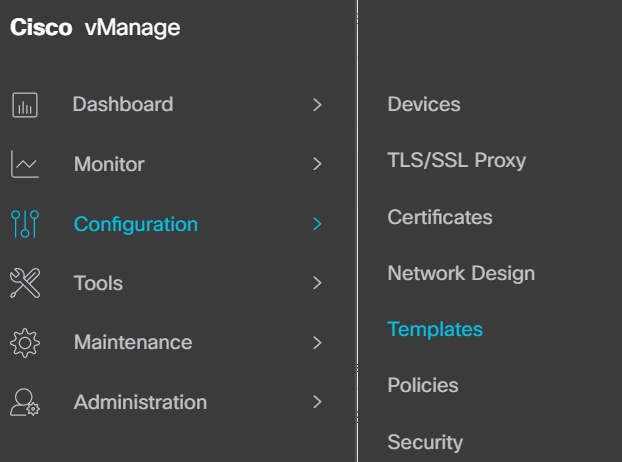
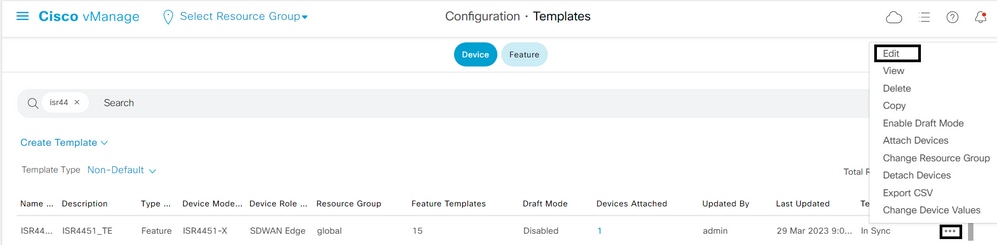
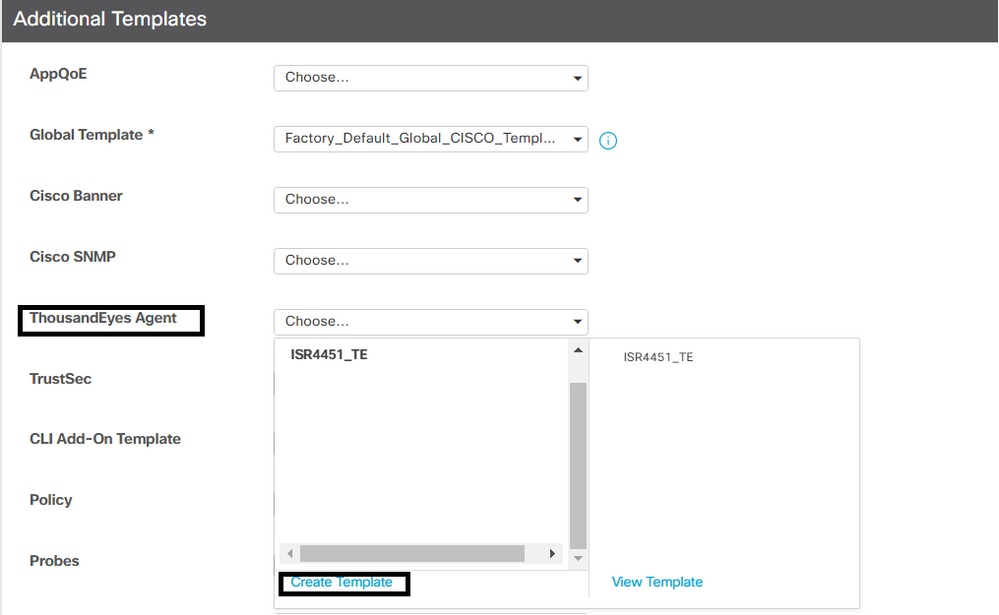
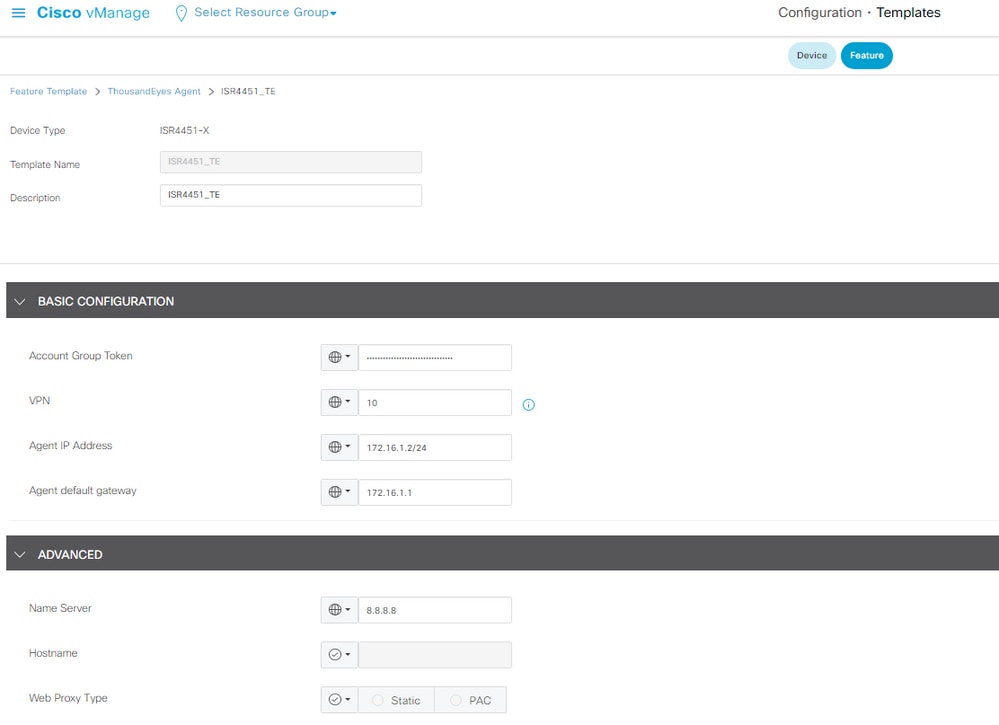

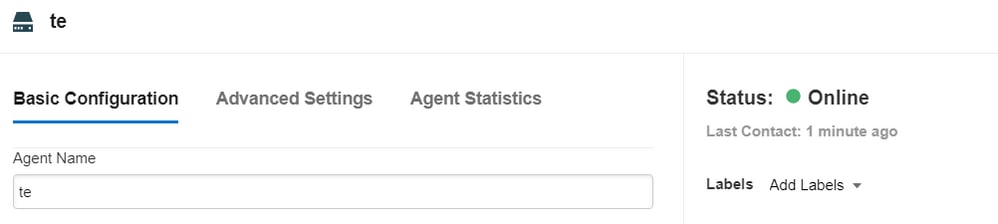
 피드백
피드백